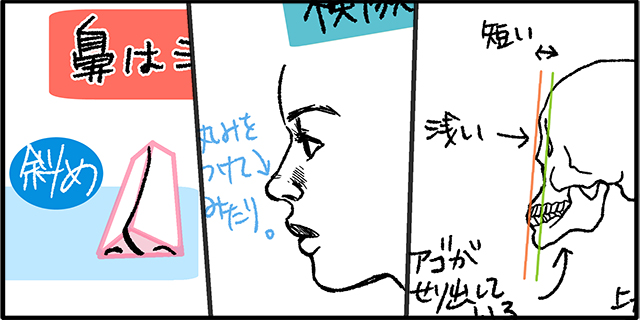アメコミ風の線画を描いてみよう!【CLIP STUDIO PAINT】

この記事では、アメリカンコミック作家のスコット・ドラモンドさんが、コミックのプロがどのようにペン入れするのか、また、伝統的なアナログの道具と技法を再現するためのデジタル描画ツールのセットアップ方法について説明します。
この記事では、ほとんどのアメリカンコミック作家がコミックにペン入れするために使用する伝統的な3つのアナログ画材について、また、これらの道具をデジタルで再現するCLIP STUDIO PAINT(クリスタ)を使用した方法について説明します。
必需品

アメリカンコミック作家がスーパーヒーローのコミック作品のペン入れをするために使用する道具には、以下の3つの種類があります。
■筆
筆を使用するコミック作家のほとんどは、サイズが1号か2号、または3号のコリンスキーの毛を使った筆を使います。
コリンスキーとはイタチの一種で、毛が非常に細かく、筆に使うと驚くほど優れた筆先を形成します。
これらの筆は、結果として非常に細い線を描くことができますが、サイズが2号または3号の筆を使用している場合は、非常に太い線に広がる可能性もあります。
筆には、今回取り上げるすべての道具の機能があり、オールインワンツールとしては非常に便利ですが、均等な太さに制御して線を描くことが非常に難しい場合があります。
■つけペン
ほとんどの場合、アメリカンコミック作家はGペンスタイルのつけペンを使用していると思います。
Gペンは、ペン軸とインクに浸す部分である交換可能な金属のペン先で構成されています。
ペン先の先端には溝が入っていて、圧力が加えられると、その溝が広がり、より多くのインクが紙に伝わります。
金属製のため、筆ほど筆圧によって線が広がることはありませんが、それでも十分に線の強弱を表現することができます。
また、まだ使い始めて間もない新しいペン先で、非常に正確な細い線が描けることもあります。
■ミリペン
多くのコミック作家は、スーパーヒーローコミックを描く際にマルチライナー(ミリペン)を使用します。
このペンは、古いカートリッジベースの金属でできたマルチライナーをもとにしています。
金属チップがペンの開口部に押し込まれているため、インクが均等に流れ出て、理論的には均等な線が作成されます。
ただし、このマルチライナーは扱いにくいことで有名です。
そのため、インクが跳ねたり飛び散ったりする危険もなく、均等な太さの線が描けるフェルトチップのマルチライナーができました。
これらは、0.1mm、0.3mm、0.5mmなど、特定のサイズに設定されています。
これらのペンでも筆圧によって線の太さに多少の違いは生じますが、Gペンや筆ほどではありません。
これら3つの道具はすべて素晴らしい道具です。
ただ、それはデジタルソフトの[元に戻す]ボタンを知る前までのことです。
これらの道具はすべてCLIP STUDIO PAINTで簡単に再現できます。
CLIP STUDIO PAINT(クリスタ)について
このチュートリアルでは、イラスト、コミック、アニメーション用の多目的なソフトウェアであるCLIP STUDIO PAINTを使用しています。
さまざまなデジタルアートツールとブラシが付属しているため、箱から出してすぐに描くことができます。iPad/iPhoneで利用できるバージョンもあります。
筆でペン入れをする
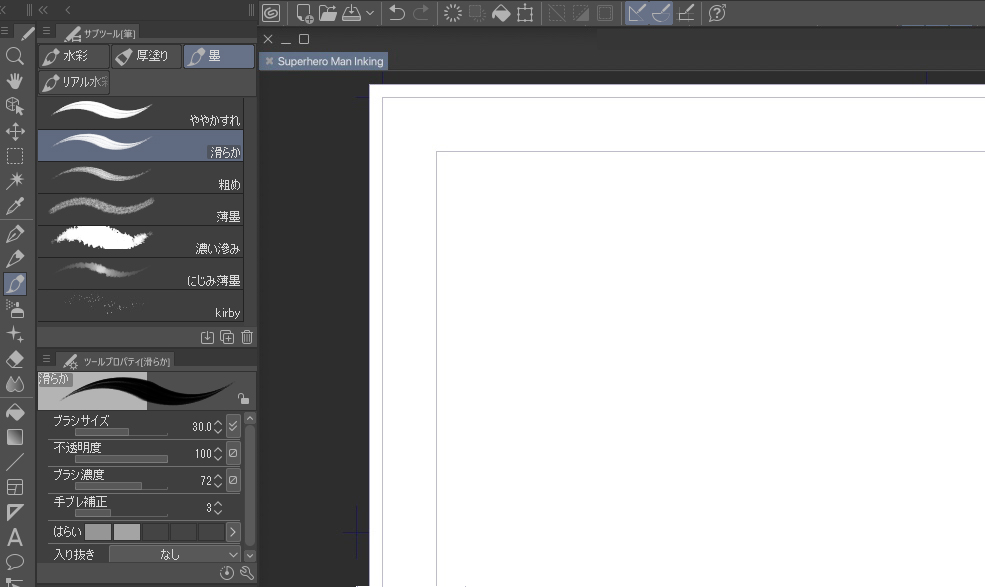
CLIP STUDIO PAINT(クリスタ)には、箱から出してすぐに、スーパーヒーローコミックを制作するのに最適な筆ツールがたくさん入っています。
私は[筆]ツールの[墨]グループにある[滑らか]の大ファンです。すっきりしたラインと絶妙な質感が気に入っています。
カスタマイズする前に、いくつかの図面でこれらのツールのデフォルト設定がどのように動作するかを確認することをお勧めします。
ツールがどのように動作するかがわかると、より自分の思い通りの線が描けるように調整できるようになります。
確認が終わったら、設定を編集したいツールを選択して、[サブツール]パレットのスパナアイコンをクリックしてください。

表示される[サブツール詳細]パレットには、ブラシサイズ、不透明度、入り抜きなどの便利な線補正設定のほか、ブラシをカスタマイズするためのさまざまな設定項目があります。
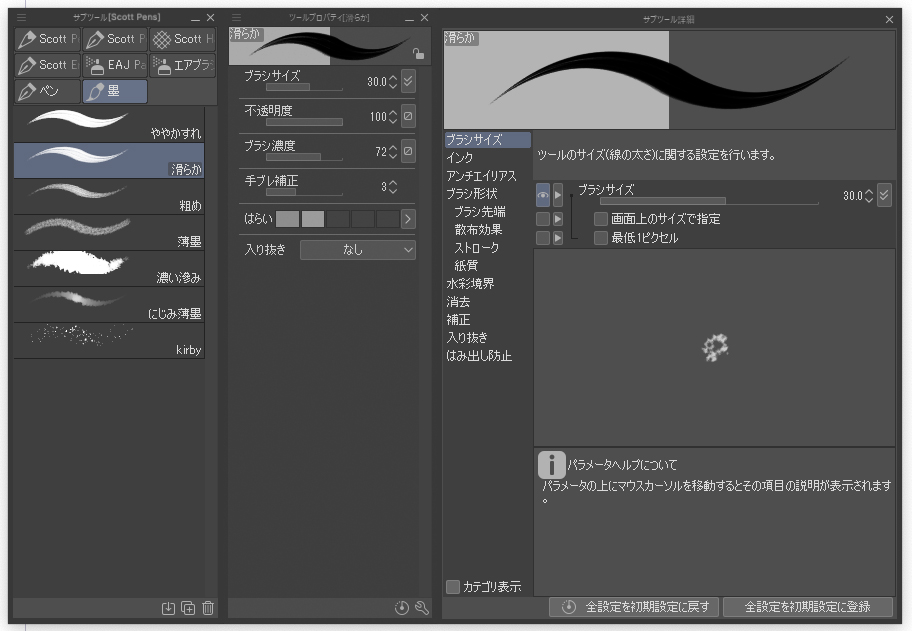
筆圧設定のカーブを設定すると、弱い筆圧できれいな細い線を描くことができますが、強く圧力をかけると非常に広がった線になります。
このパレットをカスタマイズして、自分に合ったツールを手に入れましょう。
Gペンでペン入れをする
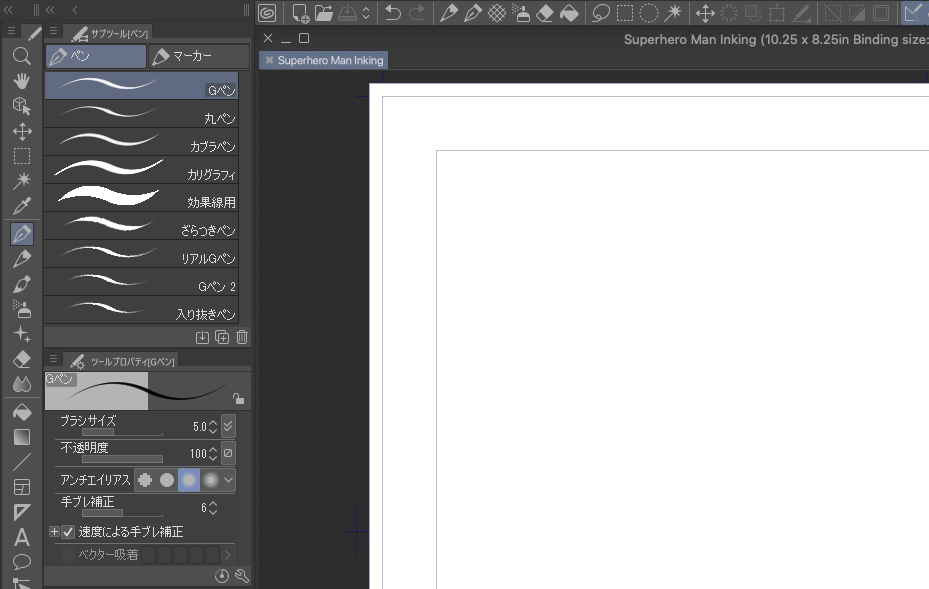
Gペンの描き味を得るには、[ペン]ツールに組み込まれている[Gペン]サブツールを確認してください。
このツールは、軽い圧力を加えるときれいで細い線になりますが、強い圧力を加えた場合は、筆までではありませんが、太い線になります。
しかし、Gペンは実際にそのような描き味なので、望み通りの反応です!
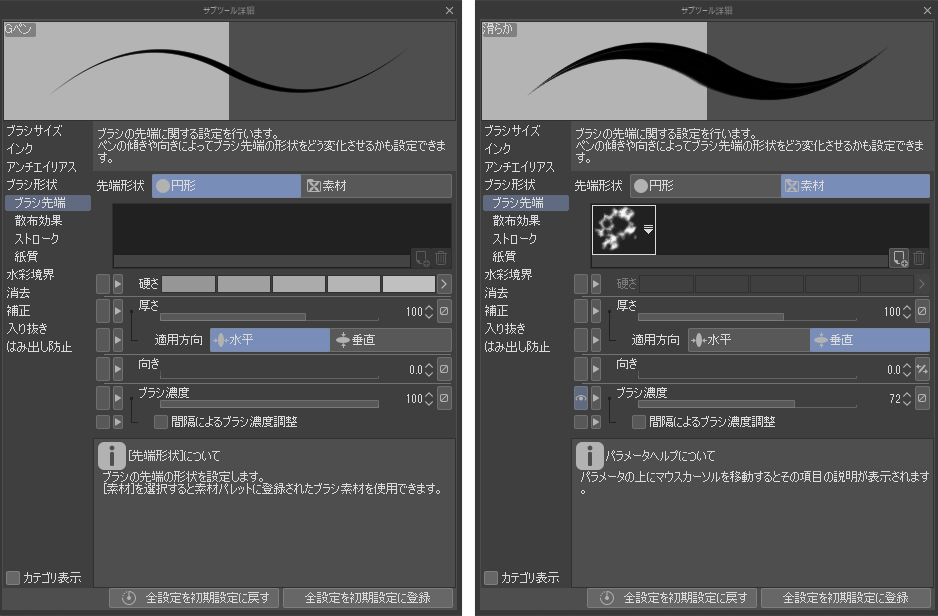
このツールは、先端に少しテクスチャがある墨の[滑らか]とは対照的に、円の先端を使用して、滑らかな線を作成します。
これにより、非常にくっきりとした正確な線をひくことができますが、サイズを大きくしすぎると、人工的に感じる場合があります。
なので、このGペンを使用するときは、ブラシサイズを比較的小さく保つことをお勧めします。
デフォルトは5ピクセルで、少し小さい(Gペンより丸ペンに近い)かもしれませんが、私は600dpiのキャンバスでも12ピクセルまたは15ピクセルを超えるようなことはしないでしょう。
この記事の後半で紹介する作例では8ピクセルにして使用しましたが、かなり線に強弱がつきました。
マルチライナーでペン入れをする
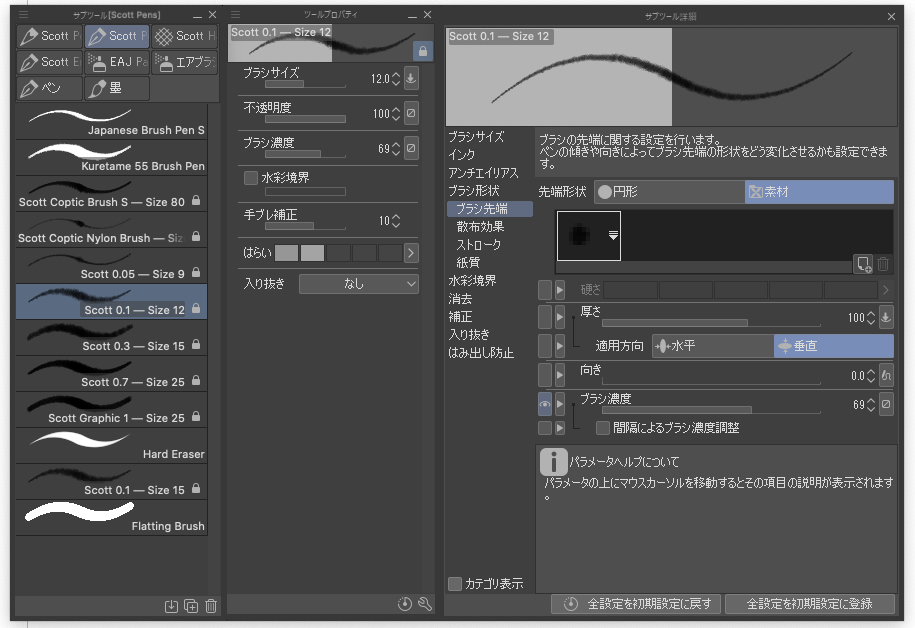
最後に、CLIP STUDIO PAINTのマルチライナーについて説明します。
初期状態でも、[ペン]ツールの中に[ミリペン]というサブツールが収録されていますが、上の画像に表示しているペンは、私が自分で作成したものです。
実際のペン入れでこのタイプのペンをかなり頻繁に使用しるためたくさんカスタマイズしました。
Gumroadのサイトからダウンロードできます。
これらは、実際のマルチライナーの均等な幅の線を再現するために作成されています。
これは私が実際のマルチライナーの描線からスキャンし、紙に描かれた実際の筆跡に従ってサイズを調整したペン先の質感を持っています。
そのため、0.1mmは0.3mmよりもはるかに細い線になりますが、0.3mmのペンは、筆やGペンのような感覚で弱い筆圧で描いてもそれほど細くなりません。
それがマルチライナーと筆やGペンの主な違いです。
マルチライナーを使うときは、筆やGペンのように均等な太さの線を描くために筆圧を調整するのではなく、描く線に適したサイズを選択します。
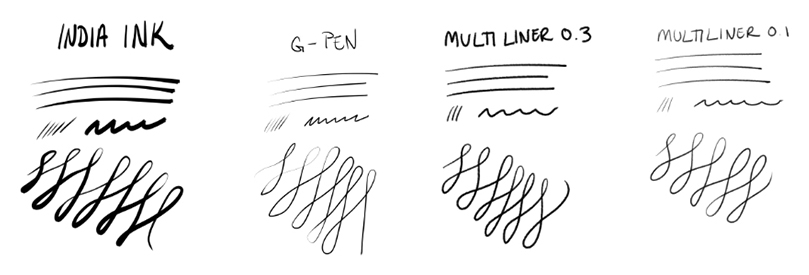
ただし、これは何が何より優れているということを言いたいのではありません。適切なツールを適切な場所で使用することが大切です。
また、伝統的なアメリカンスタイルでスーパーヒーローコミックのペン入れをするときは、常に心がけていることがいくつかあります。
アメリカンスタイルにならうためのヒント
ヒント1: 常に光源を念頭に置いてください。
ペン入れは鉛筆で描くようなものであると考えるのは簡単です。
しかし、本当にダイナミックなペン入れでは、線の太さが被写体のその面に当たる光の量に関連しています。
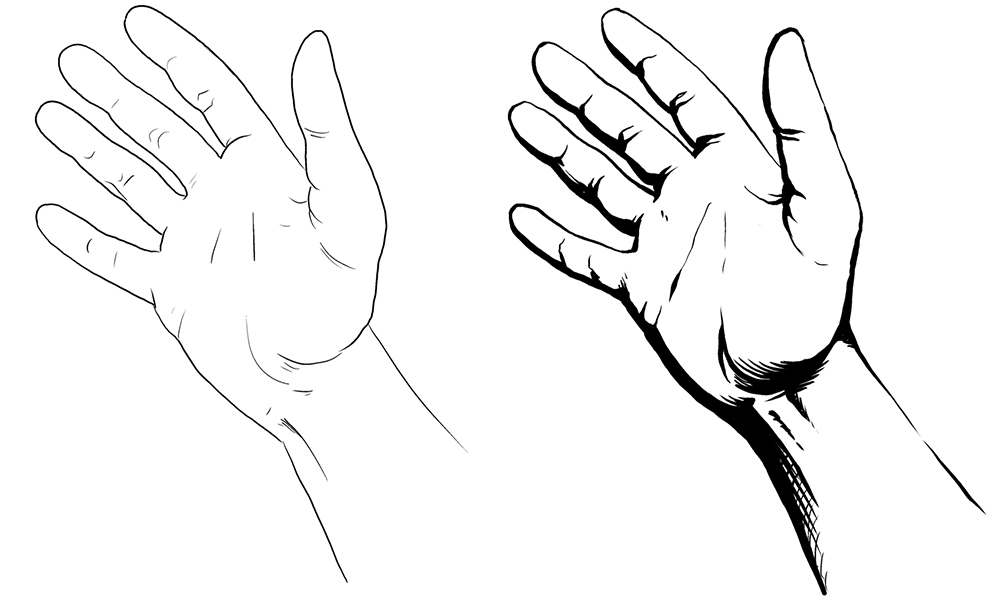
上記の例では、左側の手は均等な太さの線で描かれています。そのため、見ている人はどこから光が出ているのかわかりません。
ただし、右側の手は、照明を考慮しながら描きあげられています。細い線が光に面していることと、太い線が光源と反対側に向いていることがわかります。
ヒント2: ベタを上手に使う
同様に、スーパーヒーローコミックのペン入れをしたら、完成した作品にベタを入れてみてください。
ベタを入れはじめる際に、怖いと感じるかも知れません。なぜなら詳細に描いたディテールがベタによって隠れてしまうからです。
しかし、うまく使用すると、ベタはダイナミックさを表現し、線画を次のレベルに押し上げてくれます。
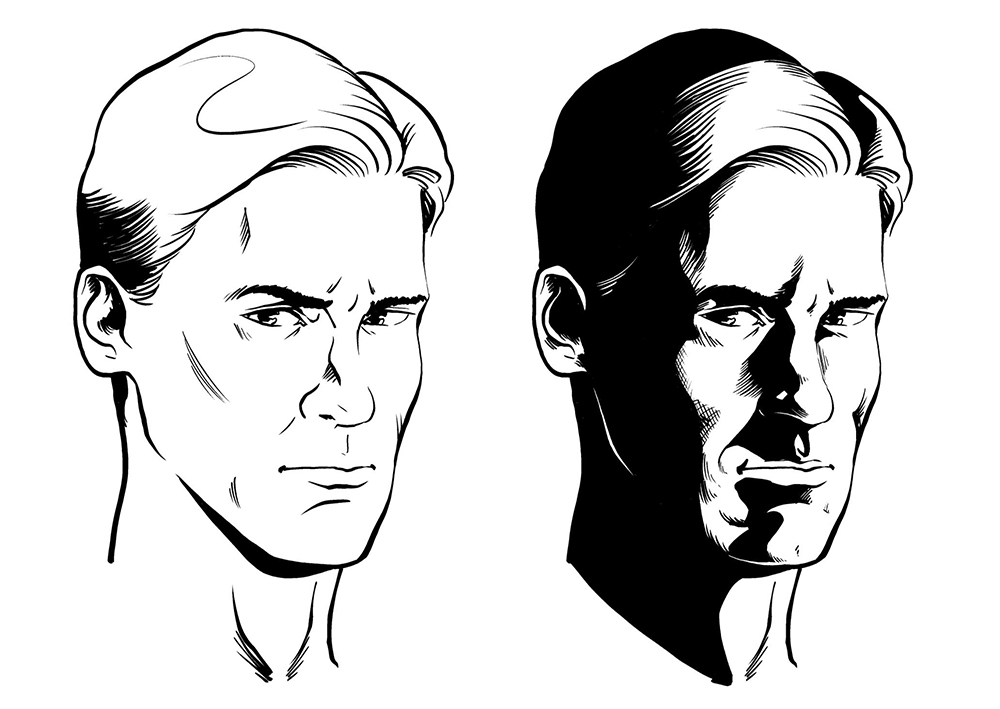
ベタは、線画の段階では描いたオブジェクトを目立たせるのに役立ち、後の工程では色を強調します。
キャラクターの髪が濃い茶色の場合は、一本一本の髪の輪郭を描かず、後で濃い茶色で塗りつぶします。
輪郭を描いてしまうと、あなたの塗った色と線画の間隔が近づきすぎて、非常に濁って見えてしまいます。
代わりに、髪の毛にベタを使用して目立つようにし、光の方向も表現します。これにより、色塗りの段階に到達したときに、線画を引き立たせる明るい色を使用できます。
描画を台無しにすることに少し躊躇している場合は、ベタを通常の線画とは異なるレイヤーに配置しましょう。
そうすることで、最初の線画を保存しながら、色々なアイデアを試すことができます。
線画についての古い格言に「When in doubt, black it out!” (迷ったら、塗りつぶせ!)」というのがあります。
ベタを使ったほうが良い場合がしばしばありえるということです。
ヒント3: フェザリングをベタから引き出すのではなく、ベタに向かって引く
ニューヨークのコミックコンベンションでプロの線画担当者からこのヒントをもらいました。頭の中で電球が光ったような気持ちになりました。
フェザリング(feathering)とは線画の手法であり、細い線から太くなっていく描線を遠くから見ると、完全に黒か白のどちらかというよりもトーンのように見えます。
モノクロの線画で実際に使える色は黒か白のどちらかのため、これはグラデーションを表現するためによく使用されます。
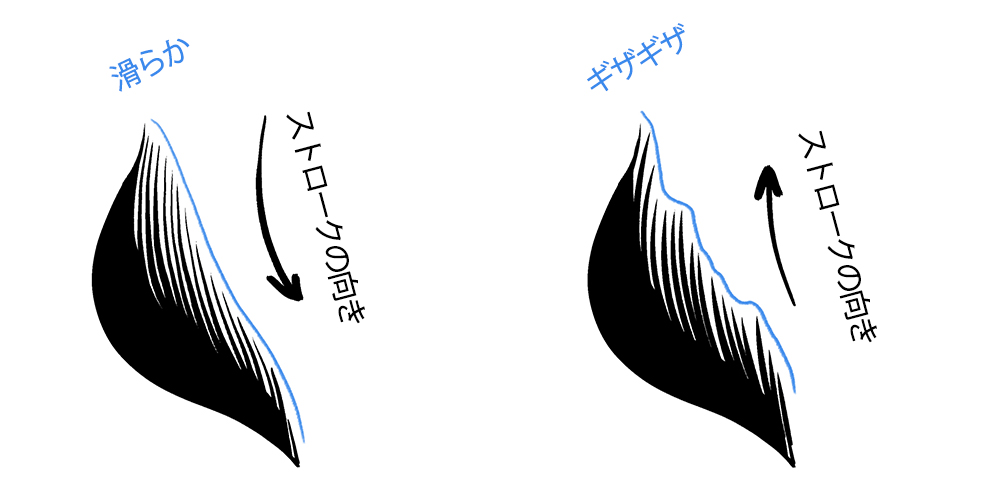
これを行うときは、フェザリングの最も遠い部分から始めて、最も暗い部分に向けて線を描きます。
多くの場合、経験の浅い線画担当者(私も含む)は最も暗い部分から始めて、ペンを外側にフリックしてダイナミックな線を描きます。そうすると、エネルギッシュな線を描くことができますが、線の終点をそろえることはほぼ不可能になります。
代わりに、最も薄い点から始めて、ベタに戻ります。このようにして、線の強弱に一貫した調子を持たせることができ、線がよりすっきりとしてプロフェッショナルに見えます。
ヒント4: 描画ブラシテクスチャのまま透明色を使う
デジタルで作業する上での最大のメリットは[元に戻す]ボタンですが、大量の手順を戻したり、多くの手直しをしたりせずに、図面の一部を切り出したい場合があります。
消しゴムへの切り替えは理にかなっている場合もありますが、多くの消しゴムは描画ツールのテクスチャにならっていないため、きれいに見えません。
これを回避するためによく、筆ツールで透明色を使用します。
以下のようにして、描画の黒い部分を消去しますが、線の端はまだインクが塗られているように感じます。
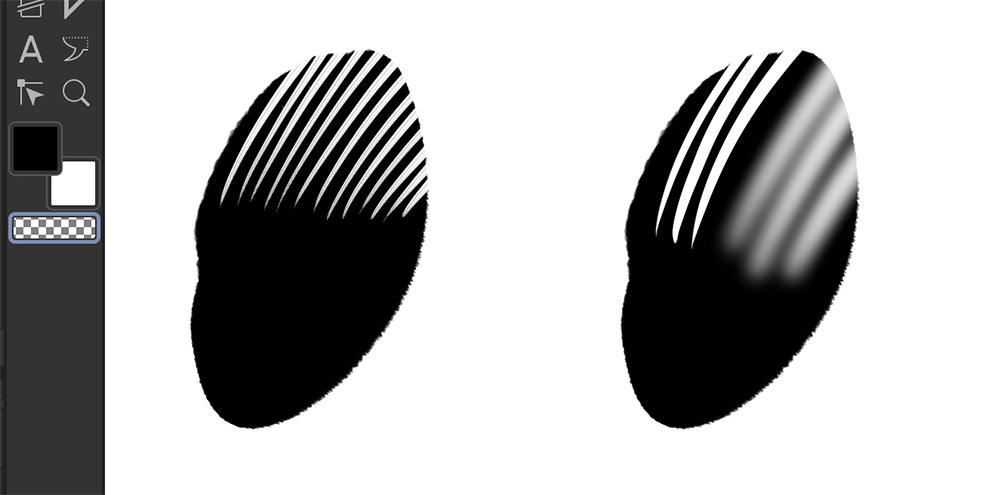
CLIP STUDIO PAINTの左にある[ツール]パレットで、黒色(メインカラー)と白色(サブカラー)のスウォッチの下にある透明色を選択しました。
左側の例は、墨の[滑らか]を透明色で使用して切り出しました。これらの筆跡はブラシのテクスチャを保持しています。
右側では、ハードとソフトの消しゴムを使用しています。これらは、墨のテクスチャがなく、完全にフィットしていないため、少し機械的な見た目になっています。違いがわかりますか?
まとめ
作例がないとよくわかりませんね。
筆を口にくわえて(インクがどこにもつかないように気をつけます)、これらのツールを使うことで、同じ下書きがどう仕上がるかを見てみましょう。
タイムラプスをご覧になりたい場合は、YouTubeの動画をご覧ください。
※動画は英語です。動画右下のアイコンから、字幕→オン、自動翻訳→日本語を選択してから見ることをオススメします。
ここにスーパーヒーローマンという、タイツを着た古典的なスーパーヒーローの男がいます。
私は、600dpiの解像度の10.25インチx 8.25インチのキャンバスに、10インチx 8インチの製本サイズで彼を描きました。
下描きには、グレーレイヤーと私が作成した[パーフェクトペンシル]というブラシを使用しました。
次に、[レイヤープロパティ]パレットを使用して下描きレイヤーを青に設定し、不透明度を30%に下げて、これから描く線画がよく見えるようにしました。
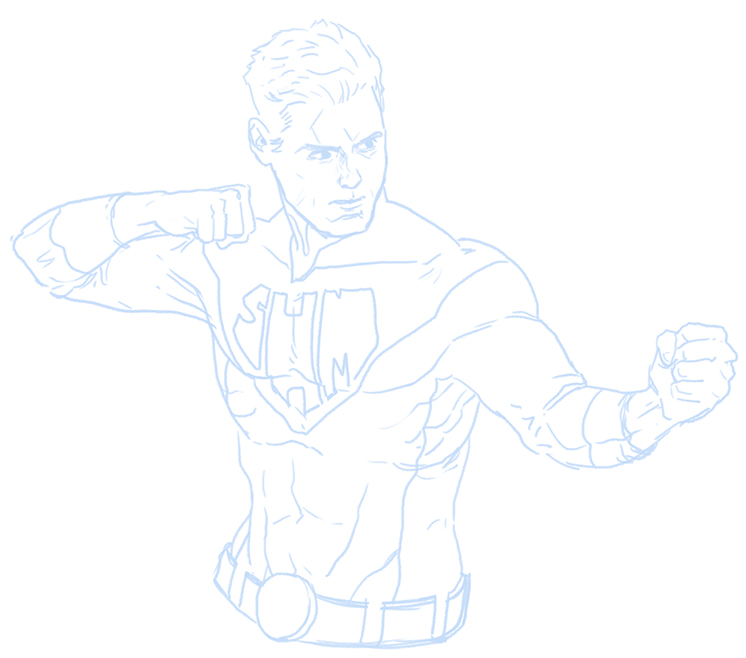
これが最初のペン入れの例です。これは[筆]ツールの[滑らか]を使用した線画です。
ご覧のように、このブラシには線の太さの変化がたくさんあり、一部の領域ではうまく機能しますが、細かい領域では制御が難しくなる場合があります。
このブラシは大きなストロークで本当に活躍します。そして、光に面している側を美しく表現します。
図の右上に光源を配置したことがわかります。彼の顔と腕の右側の線は、顔の左側と腕の下の線よりもはるかに細いためです。

一方、[Gペン]は、パリッとした魅力的な線が特徴です。
ここで表現したペンのタッチ(フェザリング)は筆よりもはるかに小さく、細かいです。
また、彼の髪の左側にあるベタにより、その部分が暗いことがわかります。
また、髪の毛の一番左側にあるスペースを残して、リムライトをうまく演出しています。

[マルチライナー]では、様々なサイズのペンを使い分け、求めていた線を描きました。
最初に、0.3mmでキャラクター全体のアウトラインを作成し、次に0.1mmのペンに切り替えて、細かい作業を行いました。
私はこれで陰影に焦点を合わせようとしました。実際に彼の脇の下と彼の顔の片側にいくつかのより深い影を描くことができました。
また、光が反射した様子を描画するのではなく、彼の衣装の黒い部分を完全に黒く塗りつぶしてしまうことによって、より象徴的な見え方にしました。

そして最後に。
これら3つのツールはこの最後のバージョンで行ったように、組み合わせて使うことができます。
[筆]ツールの[滑らか]で描けるきれいな線が好きだったので、彼の体の輪郭に使用しました。
[Gペン]は細かい部分の描画に非常に適しているため、彼の顔と筋肉の描画の多くに使用しました。
そして、[マルチライナー]を彼の衣装のさまざまな部分に使用しました。
線が均一になったので、よりプロっぽい印象になりました。

各ツールはそれぞれ異なる描き心地で、最終的にできた絵で異なる見栄えになります。
これは本当に興味深いことです!それらをどのように使うかはあなた次第です!
これについてさらに詳しく知りたい場合は、この記事に合わせて作成した動画を確認してください。
いくつかのヒントや、ペン入れのタイムラプスがご覧いただけます。
さあ、ここから飛び出して、素晴らしいコミックを作ってください!
プロフィール:スコット・ドラモンド
スコット・ドラモンドはアメリカのコミック作家兼イラストレーターです。スーパーヒーローのウェブコミック、NIGHTSMOKEの作者であり、Marvel、Image Comics、Fantasy Flight Games、Atomic Mass Gamesのプロジェクトに携わっています。
https://twitter.com/scottdrummond